Come inviare suonerie a iPhone tramite e-mail, AirDrop e iTunes
Diciamo che l'app di iTunes non funziona correttamente su di te e improvvisamente desideri provare altri metodi senza la necessità della presenza di iTunes. Potrebbe essere possibile? Fortunatamente, questa procedura è possibile semplicemente seguendo i passaggi seguenti. Qui, presenterò due modi diversi su come farlo, in particolare come invia la suoneria all'iPhone tramite e-mail e AirDrop.
Imparerai anche come eseguire questa procedura con l'aiuto dell'app iTunes e di un'applicazione di terze parti. Continua a leggere per conoscere questi metodi.
Guida ai contenuti Parte 1. Come inviare suonerie su iPhone senza iTunes?Parte 2. Come inviare suonerie con altri dispositivi iOS utilizzando l'app iTunes?Parte 3. Il modo più semplice ed efficace per trasferire suonerie su più dispositiviParte 4. Conclusione
Parte 1. Come inviare suonerie su iPhone senza iTunes?
Come inviare copie delle suonerie tramite e-mail
Un modo da considerare è il processo relativo a come inviare la suoneria all'iPhone tramite e-mail. Controlla l'elenco dei passaggi da seguire come indicato di seguito.
- Inizia aprendo il tuo iPhone e poi avvia immediatamente l'app Voice Memos.
- Tocca il pulsante "Registra" per registrare il suono che desideri utilizzare come suoneria. Questo suono dovrebbe essere entro 30 secondi. Quindi, tocca il pulsante "Stop" per terminare il processo.
- Hai la possibilità di tagliare la registrazione creata. Per fare ciò, basta fare clic sull'opzione "Trim Memo". Usando il cursore, sarai in grado di scegliere dove iniziare e fermare il file audio.
- Scegli "Condividi" dopo.
- Dall'elenco di menu visualizzato, scegliere il pulsante Posta. Ciò indica che puoi inviare suonerie al tuo iPhone tramite e-mail.
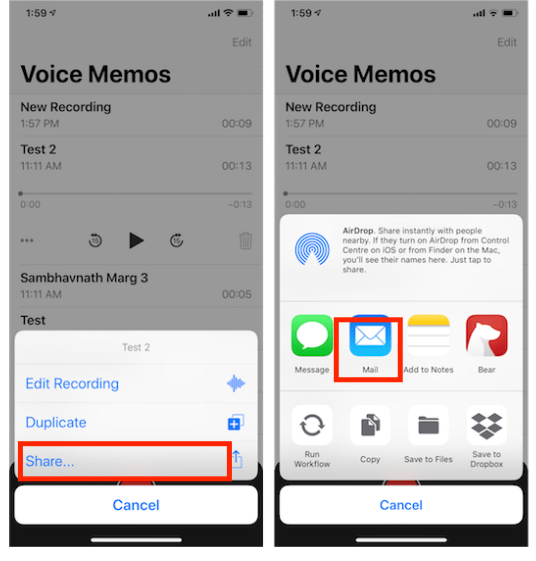
- Successivamente, fornire l'indirizzo e-mail del destinatario.
- Infine, tocca il pulsante Invia per procedere.
Queste suonerie possono anche essere inviate a te stesso. Tuttavia, devi tenere presente che se le suonerie da inviare sono più di una, allora dovresti comprimerle in un File zip prima di allegarlo all'e-mail creata. Fai attenzione anche al fatto che le e-mail di solito hanno dei limiti quando si tratta della dimensione del tuo allegato, quindi dovresti assegnare un monitoraggio extra per questo.
Come inviare copie di suonerie utilizzando AirDrop
A parte la procedura affrontata in precedenza su come inviare suonerie a iPhone via e-mail, senza installare l'app iTunes, puoi anche utilizzare la funzione AirDrop per condividere suonerie con i tuoi amici. AirDrop è la funzione di condivisione file di Apple che ti consente di trasferire facilmente file tra dispositivi Apple. Può essere molto più veloce usare semplicemente AirDrop per inviare loro il contenuto. AirDrop è limitato a iOS e MacOS.
Tutto ciò che devi preparare in anticipo è abilitare il Bluetooth e il Wi-Fi. La distanza massima tra due dispositivi può essere separata e comunque i file AirDrop sono di circa 30 piedi.
- Su entrambi gli iPhone, scorri dall'alto per visualizzare il pannello di controllo. Da qui, sarai in grado di vedere più icone tra cui Modalità aereo, Dati cellulare, Wi-Fi, Bluetooth, AirDrop e Hotspot personale. Tra i menzionati, assicurati che Wi-Fi, Bluetooth e AirDrop siano tutti selezionati.
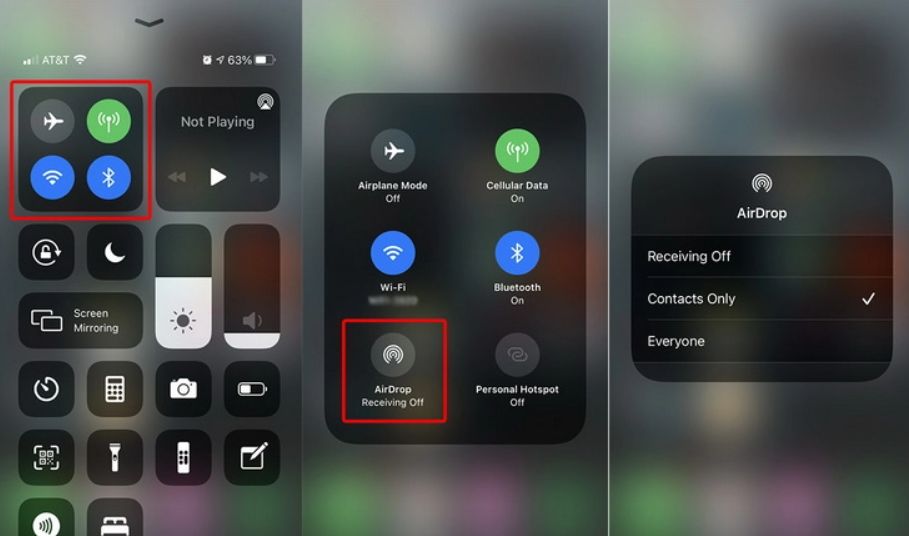
- Accedi al dispositivo sorgente e poi vai alla posizione in cui si trovano le suonerie. Questi file si trovano solitamente nell'app Suonerie o nell'app File. Sfoglia l'elenco e seleziona la suoneria.
- Fai clic sul pulsante Condividi visualizzato accanto alla suoneria desiderata e tocca l'icona AirDrop per procedere con il trasferimento.
- Seleziona il nome dell'altro iPhone e attendi che il pulsante Accetta sia apparso sul secondo dispositivo.
- Una volta che è apparso, fai clic su di esso. Le suonerie appariranno nel tuo elenco a breve.
Parte 2. Come inviare suonerie con altri dispositivi iOS utilizzando l'app iTunes?
Se preferisci utilizzare di più l'app iTunes per inviare suonerie invece del processo su come inviare suonerie a iPhone tramite e-mail e AirDrop, ecco cosa dovresti seguire.
- Prepara il computer da utilizzare e quindi avvia l'app iTunes.
- Il prossimo è avere il tuo iPhone e il tuo computer collegati tra loro tramite un cavo USB.
- Inizia ad aggiungere le suonerie dal computer alla libreria di iTunes. Vai al menu File > seleziona Aggiungi file alla libreria/Aggiungi cartella alla libreria, quindi puoi scegliere le suonerie sul tuo computer e trasferirle su iTunes.
- Ora torna su iTunes e nella sezione "Sul mio dispositivo" seleziona "Toni"
- Seleziona la casella "Sync Tones" e quindi seleziona le caselle per le suonerie che desideri sincronizzare. Sono disponibili 2 opzioni, selezionare "Tutti i toni" per scegliere tutti i file di suonerie da sincronizzare o selezionare "Toni selezionati" per selezionare le suonerie specificate che si desidera trasferire.

- Dopo averlo fatto, seleziona il pulsante "Sincronizza" e attendi che le suonerie selezionate siano state sincronizzate. I file di suoneria sincronizzati appariranno automaticamente sul tuo iPhone come suoneria.

Parte 3. Il modo più semplice ed efficace per trasferire suonerie su più dispositivi
Abbiamo affrontato in precedenza come inviare suonerie a iPhone via e-mail, quindi ora lasciami condividere con te un altro modo per inviare una suoneria e altri file su altri dispositivi senza l'applicazione.
In Apple Music puoi trovare molti brani che possono essere utilizzati anche come suonerie. Quindi, suggerirei di utilizzare il suo catalogo per cercare alcune suonerie da utilizzare sul tuo telefono. L'unica preoccupazione che potresti incontrare qui è il DRM incorporato per la protezione dei file. Quindi, fintanto che questo viene rimosso, la conversione e il download delle tracce saranno quindi fluidi e possibili.
Parlando di più Convertitore musicale Apple AMusicSoft, come accennato, può convertire file, può scaricare e può rimuovere la protezione DRM dalle tracce di Apple Music. I formati che puoi ottenere da AMusicSoft includono MP3, FLAC, WAV, AAC, AC3 e M4A. Tutti questi formati sono facilmente accessibili e mantenuti su qualsiasi dispositivo, quindi riprodurli in qualsiasi momento e ovunque tu voglia non sarebbe poi così preoccupante. Anche se le canzoni sono scomparse da Apple Music, puoi ripristinarli immediatamente.
Le funzioni che ha sono anche molto facili da capire ed è anche progettato con una velocità di lavoro 16 volte più veloce. Se noterai, tutti i file scaricati hanno la migliore qualità audio e sono troppo perfetti per lo streaming o per essere usati come suoneria sul tuo dispositivo. Una volta scaricati, possono essere trasferiti su altri dispositivi senza restrizioni. Utilizza i seguenti passaggi per convertire la libreria iTunes o Apple Music in MP3.
- Installa l'ultima versione di AMusicSoft sul tuo computer.
- Avvia il programma e consentigli di sincronizzare la libreria di iTunes sull'interfaccia principale. Puoi trascinare e rilasciare se non importa la libreria.

- Quindi seleziona i brani che desideri convertire evidenziandoli. Successivamente, scegli MP3 come formato di output e seleziona la cartella per i file di output.

- Conferma tutti i parametri e fai clic sul pulsante "Converti".

Parte 4. Conclusione
Con l'aiuto della discussione di cui sopra, hai appreso i metodi per provare a condividere copie delle tue suonerie preferite su altri dispositivi. Prendendo un esempio dall'alto, puoi inviare la suoneria all'iPhone tramite e-mail o utilizzare la funzione AirDrop. Inoltre, puoi usare Convertitore musicale Apple AMusicSoft per scaricare brani dal servizio Apple Music. Questo è lo strumento perfetto quando si tratta di tali procedure.
Persone anche leggere
- Modo semplice su come ottenere un rimborso su iTunes Music
- Come ottenere musica sul telefono Android [metodi migliori]
- Guida semplice per risolvere il problema con l'album di condivisione familiare che non mostra
- Semplici passaggi su come masterizzare un DVD su un iMac
- Perché non riesco a registrare lo schermo di Apple Music? Risolto!
- AGGIORNATO 2023: come aggiungere un membro della famiglia ad Apple Music
- Come impostare le suonerie su questo telefono (Android/iPhone)
Robert Fabry è un blogger appassionato, un appassionato di tecnologia, e forse può contaminarvi condividendo qualche consiglio. Ha anche una passione per la musica e ha scritto per AMusicSoft su questi argomenti.